الكلمات الرئيسية الساخنة:
- الجميع
- اسم المنتج
- الكلمة الرئيسية للمنتج
- نموذج المنتج
- ملخص المنتج
- وصف المنتج
- البحث متعدد الحقل
Please Choose Your Language
وجهات النظر: 222 المؤلف: ASTIN النشر الوقت: 2025-03-24 الأصل: موقع








قائمة المحتوى
>> لماذا تؤدي إعادة تعيين ماجستير؟
● Master إعادة تعيين جهاز كمبيوتر محمول HP
>> استخدام بيئة استرداد Windows
● اعتبارات ما بعد إعادة التعيين
● خاتمة
>> 1. كيف يمكنني النسخ الاحتياطي لملفاتي قبل إعادة تعيين رئيسية؟
>> 2. هل يمكنني إجراء إعادة تعيين رئيسية بدون كلمة مرور؟
>> 3. ماذا يحدث لبرامجي المثبتة أثناء إعادة التعيين؟
>> 4. ما هي المدة التي تستغرقها إعادة تعيين السيد؟
>> 5. هل أحتاج إلى إعادة تنشيط النوافذ بعد إعادة التعيين؟
ماجستير إعادة ضبط أ HP Laptop هو عملية شاملة تعيد الجهاز إلى إعدادات المصنع الأصلية. يمكن أن يكون هذا مفيدًا عند استكشاف الأخطاء وإصلاحها في القضايا المستمرة ، أو إعداد الكمبيوتر المحمول لإعادة بيعه ، أو ببساطة إعطائها بداية جديدة. في هذا الدليل ، سوف نسير عبر الخطوات لإجراء إعادة ضبط رئيسية على جهاز كمبيوتر محمول HP الذي يعمل بنظام Windows 10 أو Windows 11.
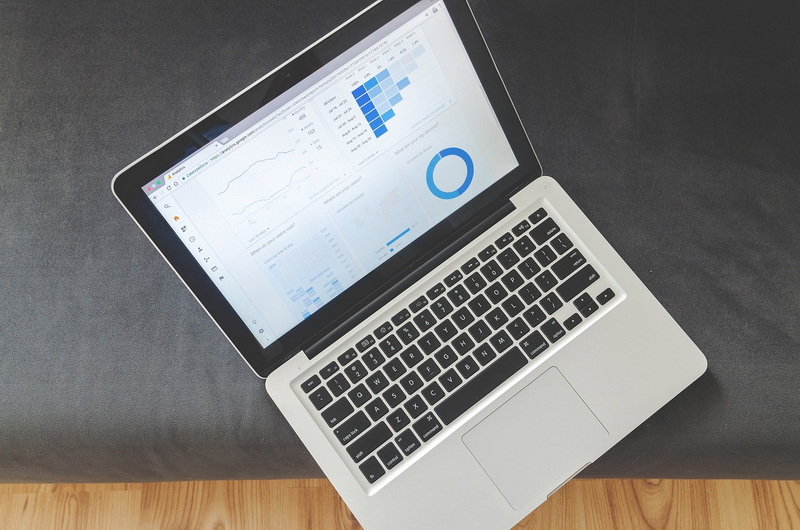
تعد إعادة ضبط Master ، المعروفة أيضًا باسم إعادة تعيين المصنع ، عملية تمحو جميع البيانات الشخصية ، والبرامج المثبتة ، والإعدادات المخصصة ، وإعادة الكمبيوتر المحمول إلى حالتها خارج الصندوق. هذا يختلف عن استعادة النظام البسيط ، والذي يعكس فقط تغييرات النظام الحديثة دون التأثير على الملفات الشخصية.
- استكشاف الأخطاء وإصلاحها: غالبًا ما يمكن حل المشكلات المستمرة مثل الأداء البطيء أو التهابات البرامج الضارة عن طريق إعادة ضبط الكمبيوتر المحمول.
- أمان البيانات: عند بيع أو إعطاء جهاز كمبيوتر محمول ، يضمن إعادة تعيين Master جميع البيانات الشخصية.
- بداية جديدة: توفر فرصة للبدء من جديد مع قائمة نظيفة ، وإزالة الفوضى والبرامج غير الضرورية.
قبل المتابعة مع إعادة التعيين ، من الأهمية بمكان إعداد الكمبيوتر المحمول بشكل صحيح لتجنب فقدان البيانات والمشكلات المحتملة.
1. النسخ الاحتياطي الملفات المهمة:
- استخدم محرك أقراص ثابت خارجي أو محرك أقراص فلاش USB أو خدمات التخزين السحابية مثل Google Drive أو Dropbox لحفظ الملفات المهمة.
- تأكد من نسخ جميع المستندات والموثوف والفيديوهات المهمة بأمان.
2. تسجيل الخروج من الحسابات:
- تسجيل الخروج من حساب Microsoft الخاص بك والبريد الإلكتروني ووسائل التواصل الاجتماعي لمنع مزامنة المشكلات بعد إعادة التعيين.
3. إلغاء تنشيط البرامج المرخصة:
- تتطلب بعض البرامج إلغاء تنشيط قبل إعادة تعيين لتجنب تعارضات الترخيص. تحقق مع مزود البرامج للحصول على التعليمات.
4. افصل الأجهزة الطرفية:
- افصل أي أجهزة خارجية مثل الشاشات والفئران والطابعات والمحركات الخارجية.
5. ضمان اتصال الطاقة:
- حافظ على توصيل الكمبيوتر المحمول بمصدر طاقة أثناء عملية إعادة تعيين لتجنب الانقطاعات.

1. إعدادات الوصول:
- انقر فوق قائمة START وحدد 'الإعدادات. '
- انتقل إلى 'التحديث والأمان ' ثم 'الاسترداد. '
2. بدء إعادة التعيين:
- انقر فوق 'ابدأ ' تحت 'إعادة تعيين هذا الكمبيوتر. '
- اختر بين 'حافظ على ملفاتي ' أو 'إزالة كل شيء. '
- احتفظ بملفاتي: هذا الخيار يعيد تعيين Windows مع الاحتفاظ بملفاتك الشخصية. يمكنك اختيار إعادة تثبيت Windows عبر تنزيل سحابة أو إعادة التثبيت المحلي.
- إزالة كل شيء: يحذف هذا الخيار جميع الملفات والتطبيقات والإعدادات ، وإعادة الكمبيوتر المحمول إلى حالة المصنع. يمكنك اختيار 'فقط إزالة ملفاتي ' أو 'إزالة الملفات وتنظيف محرك الأقراص. '
3. أكمل إعادة الضبط:
- اتبع الإرشادات التي تظهر على الشاشة لإكمال عملية إعادة الضبط. قد يستغرق هذا عدة ساعات ويتضمن إعادة تشغيل متعددة.
1. إعدادات الوصول:
- افتح قائمة START وحدد 'الإعدادات. '
- انتقل إلى 'النظام ' ثم 'الاسترداد. '
2. بدء إعادة التعيين:
- انقر فوق 'إعادة تعيين هذا الكمبيوتر. '
- اختر بين 'حافظ على ملفاتي ' أو 'إزالة كل شيء. '
- احتفظ بملفاتي: إعادة تعيين Windows مع الحفاظ على ملفاتك الشخصية.
- قم بإزالة كل شيء: حذف جميع الملفات والتطبيقات والإعدادات ، وإعادة الكمبيوتر المحمول إلى حالة المصنع.
3. أكمل إعادة الضبط:
- اتبع الإرشادات التي تظهر على الشاشة لإكمال عملية إعادة الضبط.
إذا لم تتمكن من الوصول إلى Windows بشكل طبيعي ، فيمكنك استخدام Windows Recovery Environment (WinRe) لإعادة ضبط الكمبيوتر المحمول الخاص بك:
1. الوصول إلى وين:
- اضغط مع الاستمرار على التحول أثناء النقر فوق إعادة التشغيل في قائمة START.
- بدلاً من ذلك ، فرض مقاطعة بدء التشغيل عن طريق التشغيل أثناء بدء التشغيل ثلاث مرات ، أو استخدام وسائط تثبيت Windows.
2. إعادة ضبط الكمبيوتر المحمول:
- حدد 'استكشاف الأخطاء وإصلاحها '> 'إعادة تعيين هذا الكمبيوتر. '
- اختر خيارات إعادة تعيينك المفضلة واتبع العملية الموجهة.
للحصول على إعادة تعيين أكثر شمولاً ، يمكنك استخدام وسائط تثبيت Windows:
1. إنشاء وسائط التثبيت:
- استخدم أداة إنشاء الوسائط من Microsoft لإنشاء وسائط تثبيت Windows.
2. التمهيد من وسائل الإعلام:
- التمهيد من وسائط التثبيت وحدد تفضيلات لغتك ولوحة المفاتيح.
3. إعادة ضبط الكمبيوتر المحمول:
- اختر 'إصلاح الكمبيوتر الخاص بك ' بدلاً من 'تثبيت. '
- اتبع عملية إعادة الضبط كما هو موضح في طريقة WinRe.
بعد الانتهاء من إعادة التعيين الرئيسي ، قد تواجه بعض المشكلات الشائعة:
- برامج تشغيل مفقودة: تأكد من تحديث جميع برامج التشغيل الضرورية.
- تنشيط Windows: تحقق من تنشيط Windows بشكل صحيح.
- اتصال الشبكة: تحقق من أي مشكلات مع اتصال الإنترنت.
- مشاكل العرض: ضبط إعدادات العرض إذا لزم الأمر.
لمنع المشكلات ، حافظ على تحديث برامج التشغيل الخاصة بك:
1. Open Device Manager:
- اضغط على مفتاح Windows + X وحدد Device Manager.
2. تحديث برامج التشغيل:
- ابحث عن الأجهزة التي تحتاج إلى تحديثات ، انقر بزر الماوس الأيمن ، وحدد 'تحديث برنامج التشغيل. '
يعد إعادة تعيين جهاز كمبيوتر محمول HP عملية واضحة يمكنها حل المشكلات المستمرة أو إعداد الجهاز لإعادة بيعه. باتباع الخطوات الموضحة أعلاه وإعداد الكمبيوتر المحمول بشكل صحيح ، يمكنك ضمان عملية إعادة ضبط سلسة. تذكر أن تراجع الملفات المهمة ومعالجة أي مشكلات بعد إعادة التعيين على الفور.
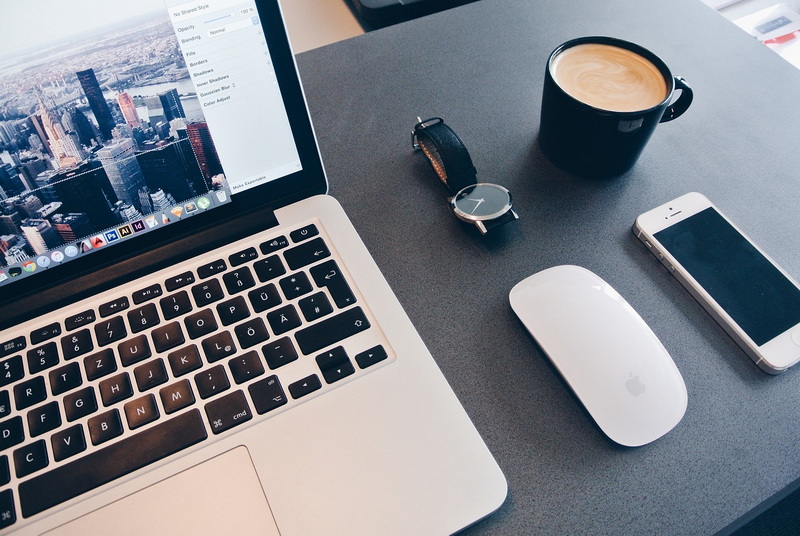
لنسخ الملفات الخاصة بك ، استخدم محرك أقراص ثابت خارجي أو محرك أقراص فلاش USB أو خدمات التخزين السحابية مثل Google Drive أو Dropbox. تأكد من نسخ جميع المستندات والصور ومقاطع الفيديو المهمة بأمان قبل المتابعة مع إعادة التعيين.
نعم ، يمكنك إجراء إعادة تعيين رئيسية بدون كلمة مرور عن طريق الوصول إلى بيئة استرداد Windows. اضغط مع الاستمرار على التحول أثناء النقر فوق إعادة التشغيل في قائمة START ، ثم حدد 'استكشاف الأخطاء وإصلاحها '> 'إعادة تعيين هذا الكمبيوتر. '
أثناء إعادة التعيين الرئيسية ، ستتم إزالة جميع البرامج المثبتة. إذا اخترت 'احتفظ بملفاتي ، فقد تتم استعادة بعض التطبيقات إذا كانت جزءًا من تثبيت Windows الأصلي ، ولكن ستحتاج عمومًا إلى إعادة تثبيت أي برنامج إضافي.
يمكن أن تستغرق إعادة تعيين Master عدة ساعات لإكمالها ، اعتمادًا على الطريقة التي تم اختيارها وسرعة الكمبيوتر المحمول. تأكد من أنه لا يزال متصلاً بمصدر طاقة طوال العملية.
بعد إعادة التعيين ، قد تحتاج إلى إعادة تنشيط Windows إذا تم تنشيطه مسبقًا على الجهاز. تأكد من أن مفتاح المنتج الخاص بك جاهز إذا تمت مطالبته أثناء عملية التنشيط.
[1] https://www.asurion.com/connect/tech-tips/factory-reset-hp-laptop/
[2] https://www.hp.com/hk-en/shop/tech-takes/post/how-to-factory-reset-your-windows-laptop-a-guide-for-hong-kong-users
[3]
[4] https://www.hp.com/us-en/shop/tech-takes/how-to-factory-reset-windows-laptop
[5] https://www.businessinsider.com/guides/tech/how-to-factory-reset-hp-laptop
[6] https://support.microsoft.com/en-us/windows/reset-your-pc-0ef73740-b927-549b-b7c9-e6f2b48d275e
[7]
[8] https://support.hp.com/sg-en/document/ish_1997208-1551050-16
[9] https://support.hp.com/us-en/document/ish_3151394-2749139-16
[10] https://www.youtube.com/watch؟v=4GJYQ3T4WDW
[11]
[12] https://answers.microsoft.com/en-us/windows/forum/all/hp-laptop-wont-factory-reset/0a0c16b4-cdb6-4ea7-8a55-50e77b3a9456
[13] https://www.ifixit.com/answers/view/603515/PC+WONT+RESET ،+٪22THERE+WAS+A+PROBLESTETTETTING+YOUR+PC...٪22
[14] https://www.youtube.com/watch؟v=cwuaij4rhwu
[15] https://www.hp.com/ca-en/shop/offer.aspx؟p=how-to-factory-reset-windows-laptop⟨=en-ca
[16] https://www.hp.com/sg-en/shop/tech-takes/post/how-to-factory-reset-windows-laptop
[17] https://www.hp.com/hk-zh/shop/tech-takes/post/how-to-factory-reset-your-windows-laptop-a-guide-for-hong-kong-users
[18] https://www.youtube.com/watch؟v=SOX-AW-8YEG
[19] https://www.youtube.com/watch؟v=l3snbj0dvv0
[20] https://www.hp.com/hk-zh/shop/tech-takes/post/how-to-factory-reset-windows-laptop
[21] https://www.youtube.com/watch؟v=ikcj6gpuj3o
[22] https://answers.microsoft.com/en-us/windows/forum/all/my-hp-
[23] https://answers.microsoft.com/en-us/windows/forum/all/i-have-a-hp-tream-having-having-sues-with/9e23b20e-4fa9-41be-8b14-4db70da43fab
[24] https://answers.microsoft.com/en-us/windows/forum/all/hp-laptop-wont-reset-no-matter-what-i-do/9963cdea-b504-4df8-8648-2e064247f0eb
[25] https://h30434.www3.hp.com/t5/notebook-porating-system-and-recovery/tried-factory-resetting-pc-but-got-problem-resetting-message/td-p/8161722